
안녕하세요. 낮게차분하게<줄여서 '낮차'>입니다. 팝코넷에서는 처음 허접 강좌를 올리게 되는군요.
해외 유명 사진관련 사이트를 보면, 사진이 전경-중경-후경 전체가 "쨍"하게 표현되는 사진들을 종종 보셨을 겁니다.
어떤 분들은 너무 인위적이라는 생각에 거부감이 들기도하고, 또 어떤 분들은 그런 기법에 대해 관심을 가지기도 할 듯해서
어줍잖은 실력이지만 궁금증을 해소해드리기 위해서 촬영법과 보정법을 알려드립니다.
설명에 앞서, 저같은 경우 사진과 포토샵 등 모든 것을 독학으로 배웠기에 수순이하의 용어를 많이 쓰게된다는 점을 미리 알려드립니다.
[포토샵응용] 전 구간 쨍한 사진을 촬영하고, 또 보정하는 방법입니다.
1. 촬영법

촬영을 위해서는 무조건 삼각대에 카메라를 장착한 상태로 하시기 바랍니다.
A모드에서 1장의 사진을 촬영한 후, 설정값을 기억하시고 M모드로 전환합니다.
다음으로 가장 가까운 위치(사진의 1번)에 초점을 잡은후, 초점을 수동으로 전환합니다.
그리고는 수동초점을 이용, 1-> 2 -> 3의 순서로 초점을 계속 변환하면서 촬영을 하시면 됩니다.
대략 10장~15장 정도의 사진이 찍힐 수 있도록 촬영하시는 걸 권해 드립니다.
촬영법은 이것 뿐입니다.
2. 보정법
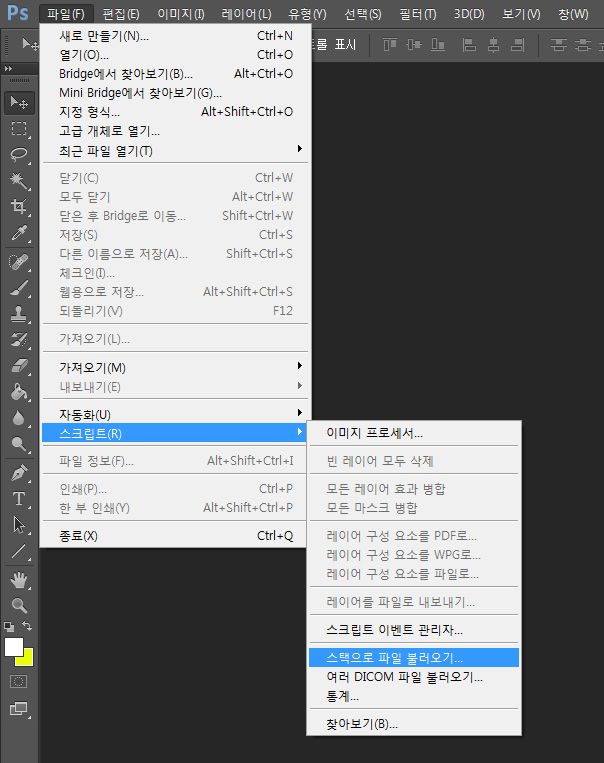
포토샵에서 파일>스크립트>스택으로 불러오기를 통해서 촬영한 사진을 전부 불러들입니다.
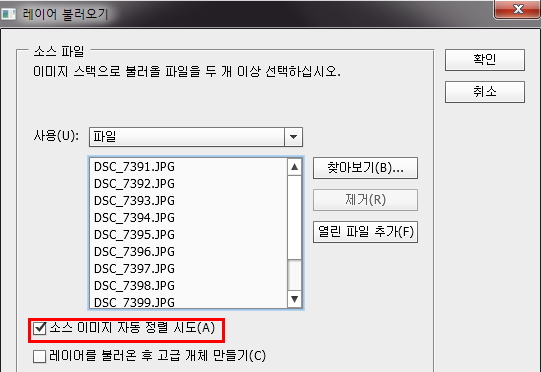
불러오기가 완료되면 <소스 이미지 자동 정령 시도>에 체크를 하신후 <확인>을 눌러주시면 됩니다.
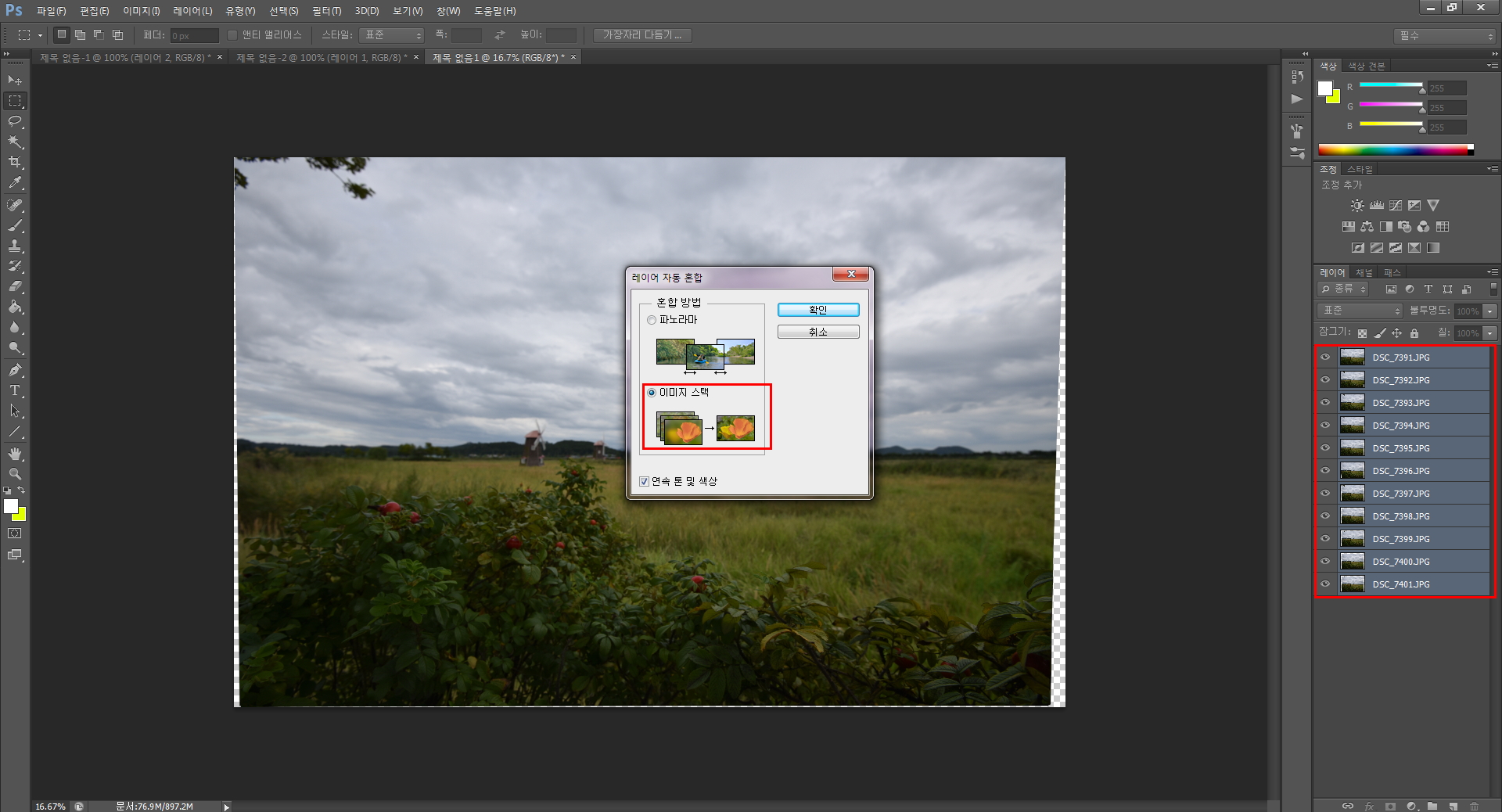
레이어를 전체 선택하신 후, 위의 그림처럼 편집>레이어 자동혼합을 하시면 새로운 창이 뜹니다.
이미지스택을 설정하시고 완료를 누르시면 됩니다.
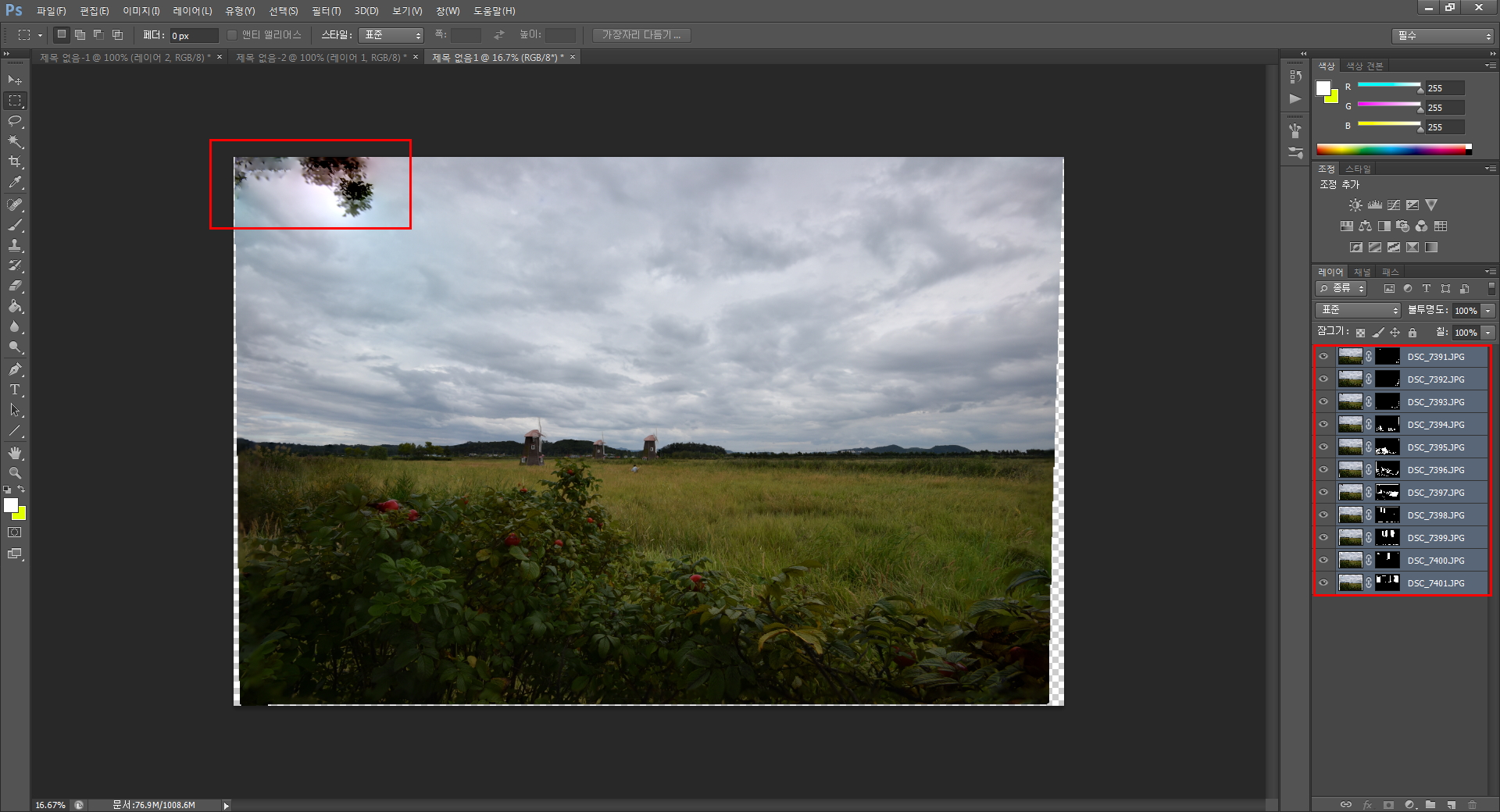
결과물입니다. 상단의 나뭇가지 부분은 흔들림등으로 뭉개져있고, 상하좌우로 남는 여백이 있습니다.
레이어에서는 합쳐진 영역의 결과값 표시가 나타납니다.
일단, 레이어 전체 병합을 해주면 됩니다.
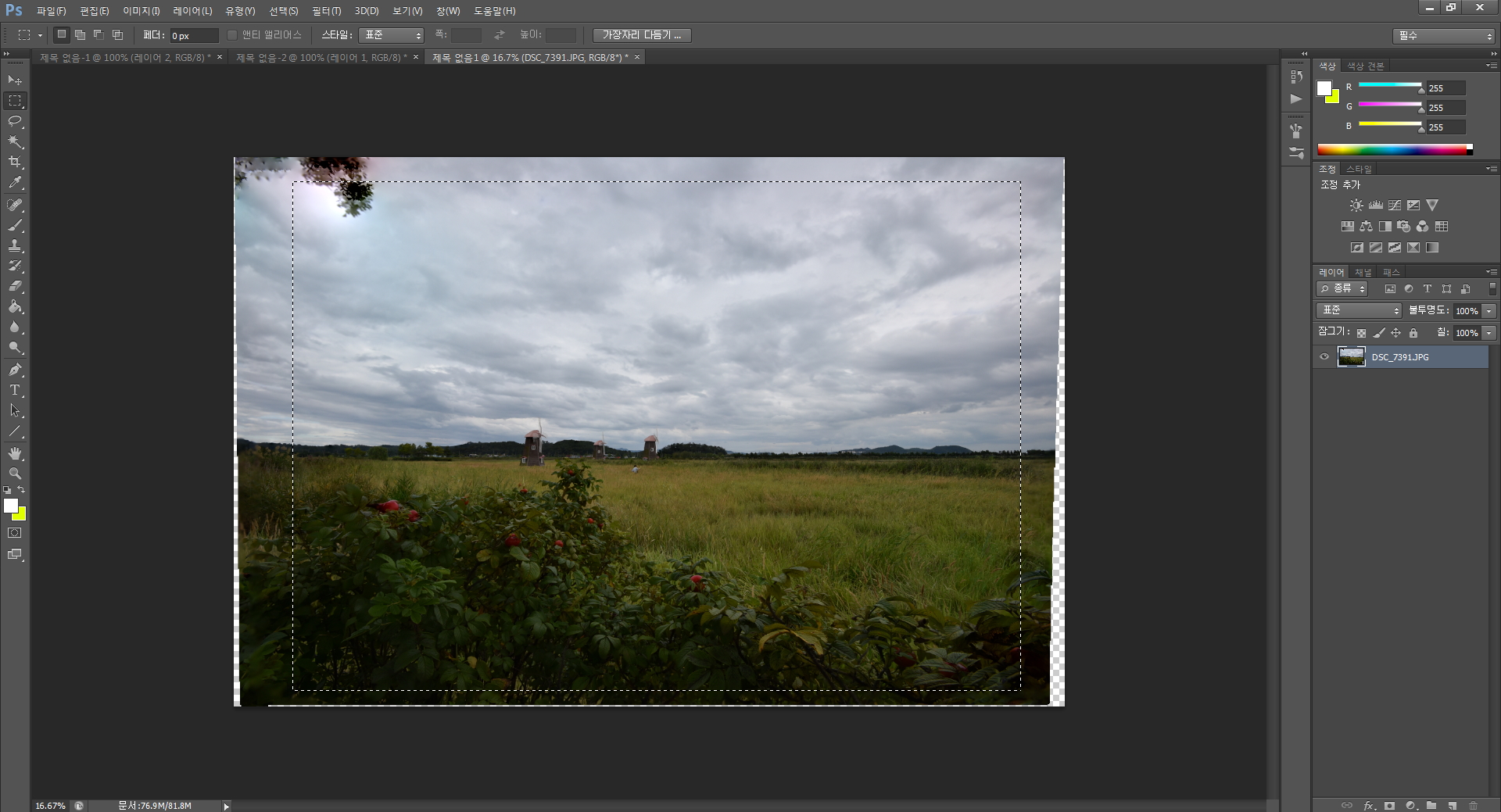
일단 원하는 영역을 선택하고, 새창으로 열어줍니다. (CTRL+C -> CTRL+N ->CTRL+V)

새롭게 작업할 사진입니다. 왼쪽 상단의 나뭇가지는 도장툴 등으로 깔끔하게 수정해주시면 됩니다.
일단 이 상태에서 TIF화일(고화질을 원하지 않으면 JPG저장)로 저장을 하신 후 포토샵에서 다시 불러들여
2차 보정은 본인의 취향에 맞게 해주시면 됩니다.

저 같은 경우, 추가로 PHOTOMATIX를 이용하여 2차로 HDR 보정작업을 했습니다.
현재까지 제가 알아낸 방법이며, 더 좋은 보정법이 있으면 추가로 업데이트 하겠습니다.
이 보정법은 풍경, 실내촬영, 야경사진 등에 골고루 사용할 수 있는 보정법입니다.
 덧글 25 접기
덧글 25 접기

회원정보
아이디 : budika***
닉네임 : ★Darong★
포인트 : 924430 점
레 벨 : 골드회원(레벨 : 5)
가입일 : 2015-05-12 18:22
포토앨범보기 쪽지보내기